iPhoneユーザガイド
- ようこそ
-
-
- iOS 17に対応しているiPhoneのモデル
- iPhone XR
- iPhone XS
- iPhone XS Max
- iPhone 11
- iPhone 11 Pro
- iPhone 11 Pro Max
- iPhone SE(第2世代)
- iPhone 12 mini
- iPhone 12
- iPhone 12 Pro
- iPhone 12 Pro Max
- iPhone 13 mini
- iPhone 13
- iPhone 13 Pro
- iPhone 13 Pro Max
- iPhone SE(第3世代)
- iPhone 14
- iPhone 14 Plus
- iPhone 14 Pro
- iPhone 14 Pro Max
- iPhone 15
- iPhone 15 Plus
- iPhone 15 Pro
- iPhone 15 Pro Max
- 設定の基本
- iPhoneをカスタマイズする
- 最高の写真やビデオを撮影する
- 友人や家族と連絡を取り合う
- 家族と機能を共有する
- 日課の管理にiPhoneを使用する
- Appleサポートからの専門的なアドバイス
-
- iOS 17の新機能
-
- 計算機
- コンパス
-
- FaceTimeを使ってみる
- FaceTimeリンクを作成する
- Live Photosを撮る
- FaceTime通話中にライブキャプションをオンにする
- 通話中にほかのアプリを使用する
- グループFaceTime通話をかける
- 参加者をグリッドで表示する
- SharePlayを使用して一緒に視聴したりプレイしたりする
- FaceTime通話中に画面を共有する
- FaceTimeで書類の共同作業を行う
- ビデオ会議機能を使用する
- FaceTime通話をほかのAppleデバイスに引き継ぐ
- FaceTimeビデオの設定を変更する
- FaceTimeオーディオの設定を変更する
- 外見を変更する
- 通話を終了する/「メッセージ」に切り替える
- 望まない相手からの着信を拒否する
- 通話をスパムとして報告する
-
- メッセージを設定する
- iMessageについて
- メッセージを送信する/メッセージに返信する
- メッセージの送信を取り消す/編集する
- メッセージを管理する
- 検索する
- メッセージを転送する/共有する
- グループチャット
- SharePlayを使用して一緒に視聴または再生する
- プロジェクトを共同作業する
- iMessage対応アプリを使用する
- 写真やビデオを撮影して編集する
- 写真やリンクなどを共有する
- ステッカーを送信する
- 支払いを請求する/送金する/受領する
- オーディオメッセージを送受信する
- 位置情報を共有する
- メッセージをアニメーション表示する
- GIFを送信する/保存する
- 開封証明のオン/オフを切り替える
- 通知を変更する
- メッセージを拒否する/フィルタする/報告する
- メッセージと添付ファイルを削除する
- 削除したメッセージを復元する
-
- 写真やビデオを表示する
- ビデオやスライドショーを再生する
- 写真やビデオを削除する/非表示にする
- 写真やビデオを編集する
- ビデオの長さをトリミングする/スローモーションを調整する
- シネマティックモードのビデオを編集する
- Live Photosを編集する
- ポートレートを編集する
- 写真アルバムを使用する
- アルバムを編集する/共有する/整理する
- アルバムの写真やビデオをフィルタリングする/並べ替える
- 写真からステッカーを作成する
- 写真やビデオを複製する/コピーにする
- 重複する写真やビデオを結合する
- 写真を検索する
- 人やペットを特定する
- 写真を撮影地ごとにブラウズする
- 写真やビデオを共有する
- 長いビデオを共有する
- 共有されている写真やビデオを表示する
- メモリーを視聴する
- メモリーをパーソナライズする
- メモリーやおすすめの写真を管理する
- 写真やビデオを読み込む/書き出す
- 写真をプリントする
- ショートカット
- ヒント
-
- アクセシビリティ機能を使ってみる
- 設定時にアクセシビリティ機能をオンにする
- Siriのアクセシビリティ設定を変更する
- アクセシビリティのショートカットを使って機能を開く
- 著作権
iPhoneでブックアプリのブックに注釈を付ける
ブックアプリ ![]() でブックを読んでいるときに、ハイライトしたり、下線を引いたり、メモをとったりしてから、ほかの人と注釈を共有できます。
でブックを読んでいるときに、ハイライトしたり、下線を引いたり、メモをとったりしてから、ほかの人と注釈を共有できます。
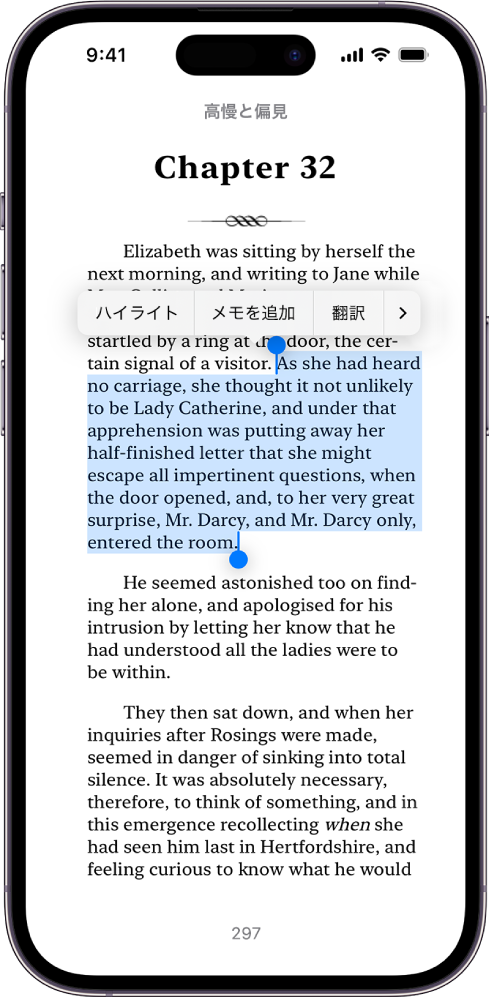
テキストにハイライトまたは下線を追加する
ブックアプリ
 でブックを開きます。
でブックを開きます。単語をタッチして押さえたままにしてから、グラブポイントを動かして選択範囲を調整します。
「ハイライト」をタップします。
ハイライトの色を変更したり下線に切り替えるには、テキストをタップして、「ハイライト」をタップしてから、オプションをタップします。
ハイライトまたは下線を削除するには、テキストをタップしてから「ハイライトを削除」をタップします。
すべてのハイライトを表示するには、ページをタップし、![]() をタップしてから「ブックマークとハイライト」をタップして、「ハイライト」をタップします。ハイライトをタップすると、ブック内のその位置に移動します。
をタップしてから「ブックマークとハイライト」をタップして、「ハイライト」をタップします。ハイライトをタップすると、ブック内のその位置に移動します。
メモを追加する
ブックアプリ
 でブックを開きます。
でブックを開きます。単語をタッチして押さえたままにしてから、グラブポイントを動かして選択範囲を調整します。
「メモを追加」をタップし、テキストを入力してから、「完了」をタップします。
メモを削除するには、ハイライトされたテキストをタップしてから「メモを削除」をタップします。
すべてのメモを表示するには、ページをタップし、![]() をタップしてから「ブックマークとハイライト」をタップして、「ハイライト」をタップします。メモをタップすると、ブック内のその位置に移動します。
をタップしてから「ブックマークとハイライト」をタップして、「ハイライト」をタップします。メモをタップすると、ブック内のその位置に移動します。
ハイライトとメモを共有する
ハイライトまたはメモを保存したブックをブックアプリ
 で開きます。
で開きます。いずれかのページをタップして、
 をタップし、「ブックマークとハイライト」をタップしてから、「ハイライト」をタップします。
をタップし、「ブックマークとハイライト」をタップしてから、「ハイライト」をタップします。共有したいハイライトまたはメモをタッチして押さえたままにしてから、「共有」
 をタップします。
をタップします。複数のハイライトやメモを共有するには、1つのハイライトまたはメモをタッチして押さえたままにして、「選択」
 をタップし、共有したい項目をタップしてから、「共有」
をタップし、共有したい項目をタップしてから、「共有」  をタップします。
をタップします。AirDrop、「メッセージ」、「メール」などの共有方法を選択します。
共有が完了したら、「完了」をタップして「ブックマークとハイライト」を閉じます。
ブックマーク、ハイライト、またはメモを削除する
ブックマーク、ハイライト、またはメモを保存したブックをブックアプリ
 で開きます。
で開きます。いずれかのページをタップして、
 をタップし、「ブックマークとハイライト」をタップしてから、「ブックマーク」または「ハイライト」をタップします。
をタップし、「ブックマークとハイライト」をタップしてから、「ブックマーク」または「ハイライト」をタップします。削除したいブックマーク、ハイライト、またはメモをタッチして押さえたままにしてから、「削除」
 をタップします。
をタップします。複数の項目を削除するには、削除したい項目をタッチして押さえたままにして、「選択」
 をタップし、削除したい項目をタップしてから、
をタップし、削除したい項目をタップしてから、 をタップします。
をタップします。「完了」をタップして「ブックマークとハイライト」を閉じます。